El mensaje de advertencia de Microsoft Access “Run-time error ‘3159’: Not a valid bookmark” suele aparecer al navegar por registros o formularios en código VBA. Indica un marcador dañado o una referencia a un registro eliminado. Este error puede impedir que los usuarios de la base de datos accedan correctamente a los datos. Suele aparecer después de importar datos, editar formularios o restaurar una copia de seguridad. En este blog, analizaremos en detalle este error, incluyendo sus causas y, sobre todo, cómo solucionarlo.

Herramienta Gratuita de Reparación de Bases de Datos de MS Access
Repare archivos corruptos de bases de datos MDB y ACCDB y recupere fácilmente tablas, consultas, índices y registros de bases de datos eliminados. Probar ahora!
Descargo de responsabilidad: para reparar la base de datos, usted necesidad de actualizar a un plan pagado.Al hacer clic en el botón Descargar arriba e instalar Stellar Repair for Access (14.8 MB), reconozco que he leído y acepto el Acuerdo de licencia de usuario final y la Política de privacidad de este sitio.
Arreglos rápidos:
- Reproduce error
- Restauración de la base de datos anterior a la nueva base de datos
- Ejecute el comando de descompilación
- Utilidad incorporada compacta y de reparación
- Comprobar si faltan referencias
- Actualizar o reinstalar Access
- Pruebe la herramienta de reparación y recuperación de Access
Pero antes de continuar con las correcciones, sepamos algo sobre este error junto con las principales causas.
¿Qué es el código de error 3159?
El código de error 3159 suele aparecer al trabajar con registros en un formulario o informe, y el valor de la propiedad del marcador se corrompe o deja de ser válido.
El objeto Recordset se basa completamente en las tablas del motor de base de datos de Access. Cuando el valor de la propiedad Bookmarkable se establece en True, se puede usar la propiedad bookmark con ese Recordset.
¿Qué es un Bookmark en MS Access?
En MS Access, un bookmark es un valor de tipo variante que reconoce exclusivamente el registro en un objeto Recordset de la base de datos. Incluso se puede usar una matriz variante de marcadores con la técnica Recordset Filter para filtrar por un conjunto de registros específico.
Factores principales del error “Marcador no válido” en MS Access
Existen varias razones que explican la aparición de este peculiar error de Access. Algunas de ellas se enumeran a continuación:
- Cuando el usuario marca una cadena que no se guardó tras leer previamente la propiedad Bookmark.
- Al intentar abrir un archivo de base de datos de Access dañado.
- Cuando un usuario utiliza la propiedad bookmark de objetos Recordset para marcar una cadena no válida. Como ya conoce las razones, es hora de resolver este error con las mejores soluciones que se mencionan en la siguiente sección.
Soluciones para arreglar “No es un marcador válido. (Error 3159)” en Access
Siga los métodos paso a paso a continuación para resolver el error de tiempo de ejecución de MS Access 3159 no es un marcador válido.
Solución 1- Reproduce un error
Para reproducir el error de marcador de Access no válido, los usuarios deben crear la tabla para que en VBA puedan crear un conjunto de registros. Después de hacer clic en el botón de formulario, se generará un error 3159. Después de esto, debe ejecutar el siguiente código en un módulo:
Código para reproducir el error:
Option Compare Database
Private Sub Command0_Click()
Dim rst As Recordset
Dim str As String
‘Error 3159 Not a valid bookmark.
Set rst = CurrentDb.OpenRecordset(“Table1”, dbOpenDynaset)
str = rst(0)
rst.Bookmark = str
End Sub

En una ventana de mensaje de error, debe:
- Haga clic en la opción Depurar
- Luego, use una cadena precisa.
- Después de esto, actualice una cadena y guárdela.
Solución 2: restauración de la base de datos antigua a una base de datos nueva
A veces, el motivo de la corrupción de las relaciones o registros de los archivos de Access también es el almacenamiento excesivo de archivos en la base de datos de Access. En ese momento, es obligatorio que los usuarios creen un nuevo archivo y exporten los datos de las bases de datos dañadas. Si no sabe cómo realizar esta tarea, simplemente siga estos pasos:
- En primer lugar, inicie MS Access y seleccione la base de datos en blanco presente en MS Access y opte por el botón Aceptar.
- Asigne un nombre a la nueva base de datos y seleccione una ubicación de archivo y use la opción Crear.
- Toque el menú de archivo y luego muévase a los datos externos y opte por Importar.
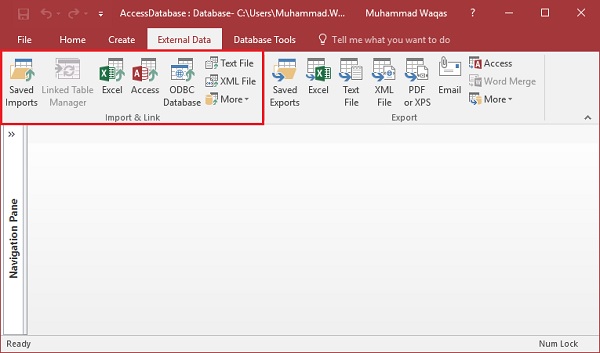
- Toque el menú de archivo, cambie a datos externos y opte por importar.
- Busque y seleccione la base de datos corrupta y toque la opción de importación.
- Si los usuarios no obtienen la ventana del objeto que muestra Importar, entonces el proceso no se puede recuperar en la base de datos de Access.
- Realice una selección para Seleccionar en tablas presente en la parte superior de las ventanas Importar objetos y opte por Seleccionar todo.
- Repita para la pestaña en la pantalla y presione el botón Aceptar en caso de que el proceso termine.
Lea también: Corrija el error de tiempo de ejecución 3047: el registro es demasiado grande
Solución 3: ejecute el comando Descompilar para corregir un marcador no válido. (Error 3159)
El comando Descompilar es otra forma efectiva que se puede intentar para resolver cómo corregir un marcador no válido en Access. Sin embargo, este comando se usa principalmente para resolver el error y los problemas relacionados con los proyectos de VBA.
Siga los pasos a continuación para ejecutar un comando Decompile:
1- Identifique su ruta de MS Access. Para ello, vaya al Explorador de Windows y busque el programa Microsoft Access.
2- Luego, presione las teclas Win + R juntas para abrir el cuadro Ejecutar, escriba CMD y presione Entrar para abrir un Símbolo del sistema.

3- Ahora, puede ver que se muestra la ventana cmd.exe.

4- Allí, debe ingresar el siguiente comando (comando Descompilar):
C:\Program Files (x86)\Microsoft Office\root\Office16\MSACCESS.EXE /decompile
5- En este momento, abra la base de datos de Access >> haga clic en Crear >> Módulo.
6- Ahora, ve a la opción Depurar > Compilar.
7- Finalmente, haga clic en el menú Archivo y luego en la opción Guardar.

Esto debería corregir el error 3159 en su base de datos de Access con éxito.
Solución 4: utilidad incorporada compacta y de reparación
Antes de usar la herramienta integrada de compactación y reparación, los usuarios deben tener esto en cuenta.
- Realice siempre una copia de seguridad de los archivos.
- Compactar y Reparar las bases de datos automáticamente.
- Anote la tabla de errores de recuperación del sistema.
- Obtener Access a la base de datos para utilizar el comando Compactar y reparar la base de datos.
- Obtenga permisos suficientes para ejecutar funciones compactas y de reparación.
La herramienta de utilidad incorporada funciona de dos maneras:
Forma 1: cuando el usuario abre la base de datos:
- Haga clic en la pestaña Archivo ⇒ Optar por información ⇒ Seleccione la opción Compactar y reparar base de datos
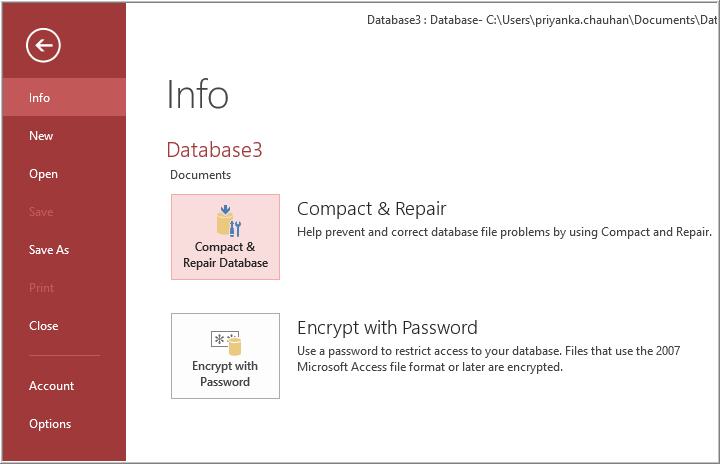
Nota: en este caso, los otros usuarios están utilizando el archivo de la base de datos y, por lo tanto, esta función no se puede realizar.
Camino 2- La base de datos no abierta por ningún usuario
- En primer lugar, inicie MS Access pero no intente abrir los archivos de la base de datos en él.
- Señale hacia la información ⇒ Haga clic en Compactar y reparar la base de datos
- En el cuadro de diálogo de la base de datos a compactar, navegue y haga doble clic en las bases de datos a reparar.
Solución 5: Comprobar si faltan referencias
Comprobar si faltan referencias o no funciona es una excelente solución alternativa para corregir este error. Muchos usuarios han encontrado este método útil; también puede probar lo siguiente:
- Abra cualquier módulo.
- Vaya a Herramientas > Referencias.
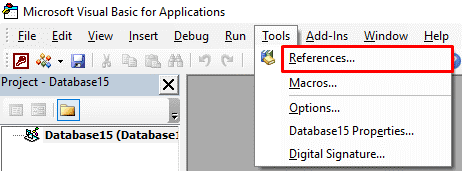
- Ahora, desmarque las bibliotecas que faltan o no funcionan.
- Luego, reemplácelas por otras válidas.
Solución 6: Actualizar o reinstalar Access
El software desactualizado puede causar problemas de compatibilidad y provocar estos errores.
- Ejecute las actualizaciones de Office.
- Si es necesario, reinstale Microsoft Access para corregir errores graves.
Solución 7: pruebe la herramienta de reparación y recuperación de Access
Para resolver este error de consulta de Access en particular, no es un marcador válido, debe probar la herramienta profesional, es decir Access Reparar Y Recuperación herramienta. Como esta herramienta está diseñada específicamente para tratar los problemas de corrupción de la base de datos de MS Access. Además, el software recupera con precisión archivos MDB y ACCDB inaccesibles de bases de datos de MS Access corruptas o dañadas.
Las características más destacadas del software Access Reparar Y Recuperación son:
- Facilita la recuperación de archivos MDB o ACCDB de cualquier tipo de base de datos corrupta
- Recupera la estructura completa de la tabla y la más importante de todas las estructuras de datos internas, como las claves principales, la numeración automática y los tamaños de campo con precisión.
- Recupera rápidamente relaciones de tablas, datos OLE, datos Memo, etc.
- Antes de iniciar el proceso de recuperación, puede ver la vista previa de sus datos recuperables.
- Además, admite la recuperación de archivos .accdb/.mdb de bases de datos protegidas con contraseña.
- Admite la recuperación de toda la base de datos de MS Access versión 95/97/2000/XP/2003/2007/2010/2013/2016/2019.

* Al hacer clic en el botón Descargar arriba e instalar Stellar Repair for Access (14.8 MB), reconozco que he leído y acepto el Acuerdo de licencia de usuario final y la Política de privacidad de este sitio.
Pasos para usar la herramienta de reparación de Access
Lea también: Solucione el error 3047 en tiempo de ejecución: El registro es demasiado grande en Access
Preguntas frecuentes:
¿Por qué mi base de datos muestra este error incluso después de actualizar Access?
Su base de datos muestra este error incluso después de actualizar Access; es probable que esté dañada.
¿Cómo solucionar el error “Marcador no definido”?
Puede solucionar este error y restaurar el texto original presionando Ctrl+Z inmediatamente después de recibir el mensaje.
¿Existen bases de datos alternativas a MS Access?
Sí, existen numerosas bases de datos alternativas a MS Access, como MySQL, Microsoft SQL Server, Oracle y otras.
¿Cuándo debo consultar a un profesional para obtener ayuda con el error 3159?
Incluso después de probar las soluciones mencionadas en esta publicación, si el error persiste, se recomienda buscar ayuda profesional para resolver el error 3159.
En resumen:
El error 3159: marcador no válido en Access puede ser un problema complejo, pero con los conocimientos y los pasos de solución de problemas adecuados, es totalmente solucionable. Siguiendo las soluciones descritas en este blog, podrá solucionar este error sin esfuerzo.
Además, para evitar este error en el futuro cercano, realice copias de seguridad de la base de datos con regularidad, valide los marcadores y mantenga actualizado su software de Access.
¡Gracias por leer!
Este software asegura sin costura reparación y recuperación de la base de datos ACCDB y MDB. Es Restaura todos los objetos, incluidas tablas, informes, consultas, registros, formularios e índices, junto con módulos, macros, etc. Solucione los problemas de Microsoft Access ahora en 3 sencillos pasos:
- Descargue Stellar Access base de datos reparación herramienta calificado como Excelente en Cnet.
- Haga clic en la opción Examinar y Buscar para localizar la base de datos de Access corrupta.
- Haga clic en el botón Reparar para reparar y obtener una vista previa de los objetos de la base de datos.






